ABAQUS线性静力学分析实例
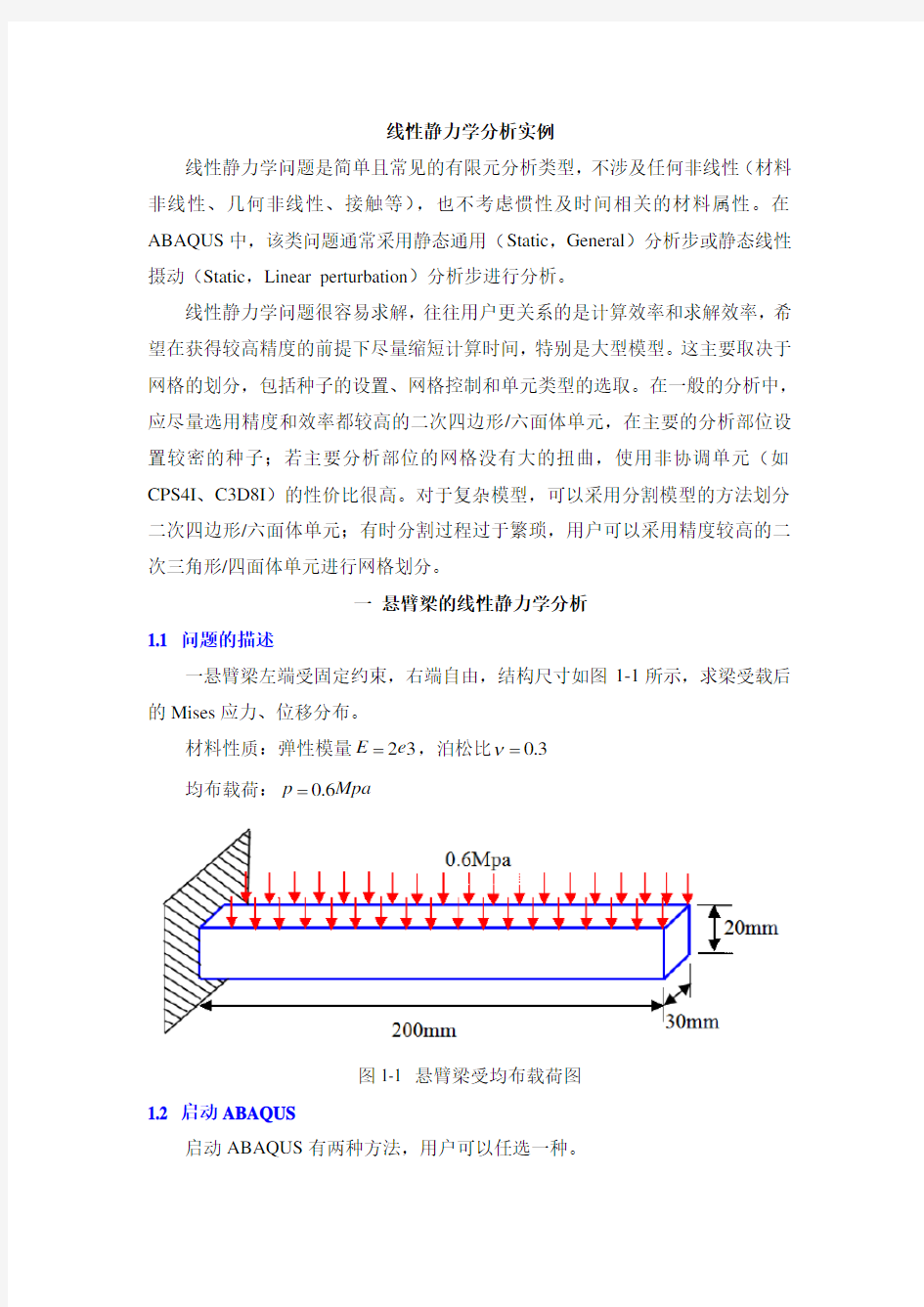
- 1、下载文档前请自行甄别文档内容的完整性,平台不提供额外的编辑、内容补充、找答案等附加服务。
- 2、"仅部分预览"的文档,不可在线预览部分如存在完整性等问题,可反馈申请退款(可完整预览的文档不适用该条件!)。
- 3、如文档侵犯您的权益,请联系客服反馈,我们会尽快为您处理(人工客服工作时间:9:00-18:30)。
线性静力学分析实例
线性静力学问题是简单且常见的有限元分析类型,不涉及任何非线性(材料非线性、几何非线性、接触等),也不考虑惯性及时间相关的材料属性。在ABAQUS 中,该类问题通常采用静态通用(Static ,General )分析步或静态线性摄动(Static ,Linear perturbation )分析步进行分析。
线性静力学问题很容易求解,往往用户更关系的是计算效率和求解效率,希望在获得较高精度的前提下尽量缩短计算时间,特别是大型模型。这主要取决于网格的划分,包括种子的设置、网格控制和单元类型的选取。在一般的分析中,应尽量选用精度和效率都较高的二次四边形/六面体单元,在主要的分析部位设置较密的种子;若主要分析部位的网格没有大的扭曲,使用非协调单元(如CPS4I 、C3D8I )的性价比很高。对于复杂模型,可以采用分割模型的方法划分二次四边形/六面体单元;有时分割过程过于繁琐,用户可以采用精度较高的二次三角形/四面体单元进行网格划分。
一 悬臂梁的线性静力学分析
1.1 问题的描述
一悬臂梁左端受固定约束,右端自由,结构尺寸如图1-1所示,求梁受载后的Mises 应力、位移分布。
材料性质:弹性模量32e E =,泊松比3.0=ν
均布载荷:Mpa p 6.0=
图1-1 悬臂梁受均布载荷图
1.2 启动ABAQUS
启动ABAQUS 有两种方法,用户可以任选一种。
(1)在Windows操作系统中单击“开始”--“程序”--ABAQUS 6.10 -- ABAQUS/CAE。
(2)在操作系统的DOS窗口中输入命令:abaqus cae。
启动ABAQUS/CAE后,在出现的Start Section(开始任务)对话框中选择Create Model Database。
1.3 创建部件
在ABAQUS/CAE顶部的环境栏中,可以看到模块列表:Module:Part,这表示当前处在Part(部件)模块,在这个模块中可以定义模型各部分的几何形体。可以参照下面步骤创建悬臂梁的几何模型。
(1)创建部件。对于如图1-1所示的悬臂梁模型,可以先画出梁结构的二维截面(矩形),再通过拉伸得到。
单击左侧工具区中的(Create Part)按钮,或者在主菜单里面选择Part--Create,弹出如图1-2所示的Create Part对话框。
图1-2 Create Part对话框
在Name(部件名称)后面输入Beam,Modeling Space(模型所在空间)设为3D,Shape选择Solid(实体),Type采用默认的Extrusion,在Approximate size 里面输入300。单击Continue...按钮。
注意:如果无法输入字符,原因可能是当前正处于中文输入法的状态,应切换到英文输入法。
(2)绘制矩形。ABAQUS/CAE自动进入绘图环境,左侧的工具区显示出绘图工具按钮,视图区内显示栅格,视图区正中两条相互垂直的点划线即当前二维区域的X轴和Y轴。二者相交于坐标原点。
选择绘图工具箱中的工具,窗口提示区显示Pick a starting corner for the rectangle--or enter X,Y(选择矩形的一个角点,或输入X,Y的坐标),如图1-3所示。
图1-3 输入点坐标
输入矩形的第一个点得坐标为(-100,10),移动光标选择与该店相对的点得坐标为(100,-10),单击鼠标左键,矩形就画出来了。
如果在绘制过程中操作有误,可以单击绘图工具箱的撤销工具来撤销上一步操作,也可以使用删除工具来删除错误的几何图形,具体操作步骤入校所示。
a 单击绘图工具箱中的删除工具。
b 在所绘图形中选择要删除的线或者图形,ABAQUS/CAE以红色高亮显示被选中的对象。
提示:如果想删除多个对象,可以在单击此对象的同时按住Shift键,或者按住鼠标左键不放,在视图区中画出一个矩形框,选中矩形框中的对象。如果想取消对某对象的选择,可以在单击此对象的同时按住Ctrl键。
c 在视图区单击鼠标中键,或者单击提示区中的Done按钮,结束对删除工具的使用。
d 根据需要,重复a、b、c步骤。
注意:在确认结束某一步操作的时候,一般总是在视图区中单击鼠标中键,或者单击窗口底部提示区的Done按钮(完成),一下不再赘述。
(3)由于前面操作中,已经选择了Extrusion类型,在上一步退出后,ABAQUS即弹出“编辑基本拉伸”对话框。在该窗口中,输入拉伸尺寸30,如图1-4所示。然后单击OK按钮,视图区就出现了悬臂梁的结构图,如图1-5所示。
图1-4 “编辑基本拉伸”对话框
图1-5 形成的悬臂梁结构图
(4)保存模型。在下一步之前,单击窗口顶部工具栏中的按钮来保存所建立的模型。键入希望保存的文件名,ABAQUS/CAE会自动加上后缀.cae。用户还可以在主菜单中选择对所建立的模型进行保存操作。此处把该部件取名为beam。
说明:ABAQUS/CAE不会自动保存模型的数据,用户每隔一段时间自己保存模型。如果由于意外造成系统死机或者无法自动退出ABAQUS/CAE,下次启动时就会显示自动恢复的对话框,选择Yes就可以自动恢复尚未保存的数据,但是有时会因为恢复文件中存在错误,出现自动恢复失败,所以建议用户养成经常保存模型的习惯。
1.4 创建材料和截面属性
在窗口左上角Module(模块)列表中选择Property(特性)功能模块,按照以下步骤来定义材料。
(1)创建材料。单击工具区左侧的(Create Material)按钮,或者在主菜单中选择Material--Create,弹出Edit Material对话框(也可以双击左侧模型树中的Material来完成此操作),如图1-6所示。
图1-6 Edit Material对话框
在Name(材料名称)后面输入Steel,单击此对话框中的Mechanical(力学特性)--Elasticity(弹性)。在数据表中设置Young’s Modulus(弹性模量)为2e3,
